
点击上方蓝字关注我,知识会给你力量

沉浸式状态栏,在Android开发中是一个比较麻烦的地方,因为不同的机型和版本兼容问题太多了,API变化也快,但是到了Flutter,一切问题都解决了,因为整个区域都是Skia绘制的,要什么都行,随便来。
❝以上问题只针对Android,因为iOS没这问题。。。默认就是沉浸式,只能说,Google的设计师,真是不懂行情。
❞
我们来看下iOS的效果。
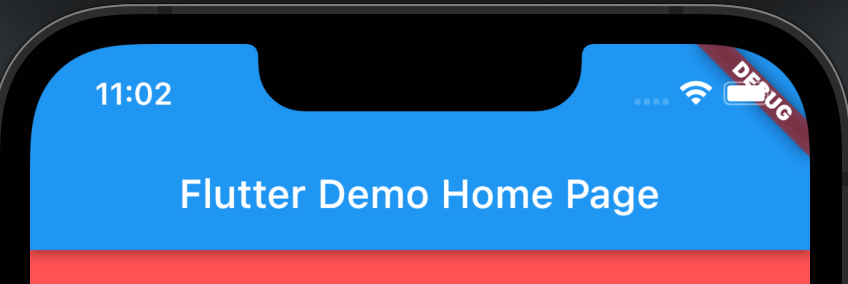
没什么好适配的,干就完了了。
状态栏沉浸式
再来看看Android。
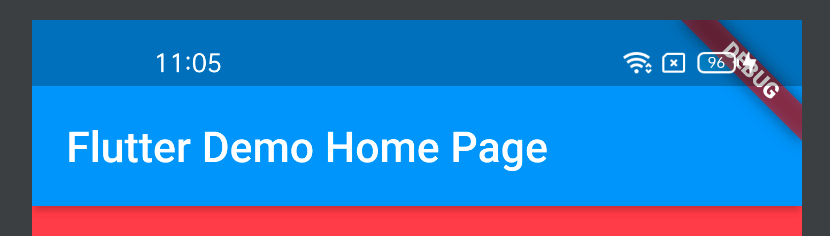
这个状态栏,为什么国内的设计师都想干掉它的颜色呢。
首先,我们来修改状态栏的颜色,Flutter提供了SystemChrome.setSystemUIOverlayStyle来修改状态栏和底部导航栏的样式修改,借助它,我们可以很方便的干掉状态栏的默认颜色。
SystemChrome.setSystemUIOverlayStyle(
const SystemUiOverlayStyle(
statusBarColor: Colors.transparent,
statusBarBrightness: Brightness.light,
),
);很简单,设置状态栏为透明即可,不过有一点需要注意,那就是statusBarBrightness,如果你后面有用AppBar组件,那么statusBarBrightness需要在AppBar中设置,否则这里的设置会被覆盖而不生效。
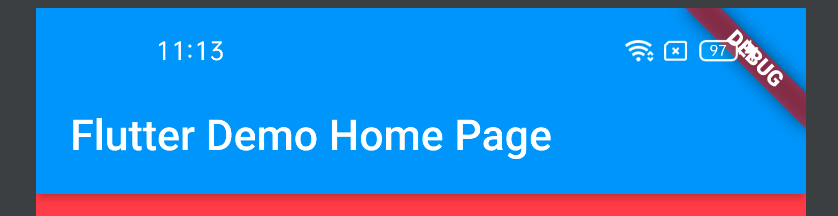
既然可以设置成透明,那么当然还可以设置成其它任何你想要的颜色,这里就不演示了。
AppBar沉浸式
下面再来看看AppBar的沉浸式设置,它给我们提供了backgroundColor的设置,我们只需要把默认的elevation干掉即可。
return Scaffold(
appBar: AppBar(
title: Text(widget.title),
backgroundColor: Colors.transparent,
elevation: 0,
),但是,效果居然是这样?
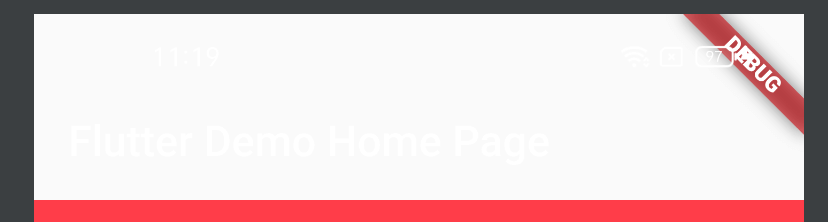
没错,因为你还缺少了关键的一步,那就是设置Scaffold的extendBodyBehindAppBar属性。
return Scaffold(
extendBodyBehindAppBar: true,
appBar: AppBar(
title: Text(widget.title),
backgroundColor: Colors.transparent,
elevation: 0,
),这样就可以实现AppBar的沉浸式了。
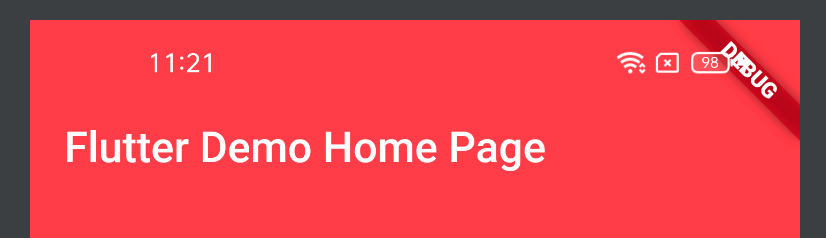
ListView的沉浸式
我们把AppBar也干掉,因为有时候我们需要自己来实现AppBar,所以,来看下ListView的沉浸式。
return Scaffold(
body: Container(
color: Colors.yellow,
child: ListView(
children: List.generate(
100,
(index) => TextButton(
onPressed: () {},
child: Text('$index'),
),
),
),
),效果差不多,但是为什么顶部有坑?
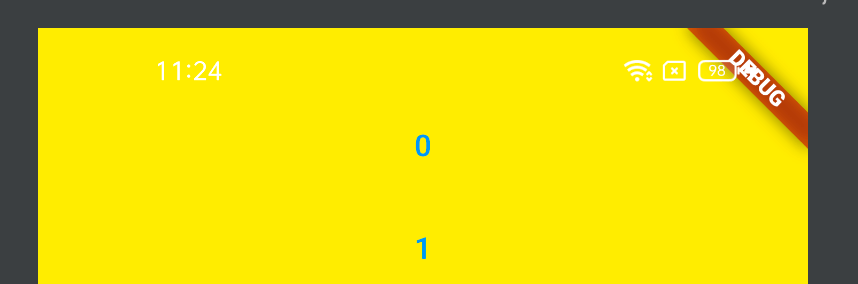
这是因为ListView在这种场景下,很「智能」的给自己顶部加了默认的padding。我们去掉这个padding就可以了。
return Scaffold(
body: Container(
color: Colors.yellow,
child: ListView(
padding: const EdgeInsets.only(top: 0),
children: List.generate(
100,
(index) => TextButton(
onPressed: () {},
child: Text('$index'),
),
),
),
),这样就完美了。
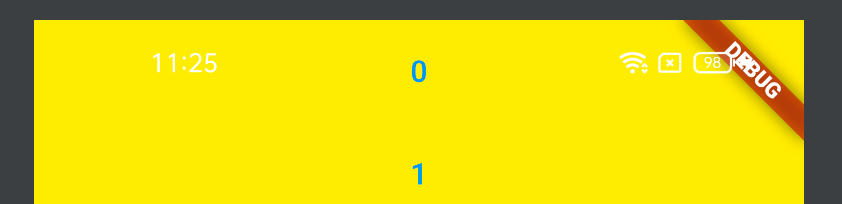
其它
为了给Android开小灶,我们还得给它加上设备的判断。
if (Platform.isAndroid) {
}除了通过SystemChrome.setSystemUIOverlayStyle设置以外,Flutter也提供了AnnotatedRegion来设置,效果是一样的。
return AnnotatedRegion<SystemUiOverlayStyle>(
value: const SystemUiOverlayStyle(
statusBarColor: Colors.transparent,
statusBarBrightness: Brightness.light,
),
child: Scaffold(向大家推荐下我的网站 https://xuyisheng.top/ 点击原文一键直达
专注 Android-Kotlin-Flutter 欢迎大家访问
往期推荐
本文原创公众号:群英传,授权转载请联系微信(Tomcat_xu),授权后,请在原创发表24小时后转载。
< END >
作者:徐宜生
更文不易,点个“三连”支持一下👇





















 1097
1097

 被折叠的 条评论
为什么被折叠?
被折叠的 条评论
为什么被折叠?








